Cette page provenant du wiki
http://ensiwiki.ensimag.fr/index.php/Introduction_aux_scripts_shell traite des scripts shell. Elle a pour objectif de donner, de maniÃĻre concise, des outils permettant de faire beaucoup de tÃĒches courantes dans un environnement UNIX. Le seul prÃĐrequis est le stage UNIX de premiÃĻre annÃĐe suivi d'une certaine pratique du shell, cette page s'adresse à des utilisateurs UNIX niveau dÃĐbutant à intermÃĐdiaire.
Fichier script
Description
Un script shell est un ensemble de commandes shell rassemblÃĐes dans un fichier. L'extension de ce fichier est gÃĐnÃĐralement en '.sh' . Les commandes peuvent se suivre comme si on les tapait successivement dans le terminal, il est ÃĐgalement possible de faire des fonctions afin de rendre les scripts plus ÃĐvoluÃĐs. Les scripts shell sont souvent utilisÃĐs pour automatiser des manipulations sur des fichiers et dossiers : ÃĐdition, suppression, modifications. On peut par exemple ÃĐcrire des scripts qui gÃĐnÃĻrent des pages HTML de maniÃĻre automatique.
En tÊte
Par convention (et je vous recommande trÃĻs vivement de la respecter), on dÃĐfinit le langage shell utilisÃĐ sur la premiÃĻre ligne du script. Ainsi, un script en Bourne shell commencera par :
En pratique, on pourra rencontrer des scripts commençant par
- #!/bin/bash
- #!/bin/ksh
- etc.
pour d'autres shell UNIX. Dans la suite, nous utiliserons le Bourne shell.
Commentaires
Le script est un langage de programmation à part entiÃĻre et certaines lignes d'instructions font parfois beaucoup de choses. Les commentaires sont alors d'autant plus importants pour pouvoir se relire et Être relu.
Dans un script Shell les commentaires sur une ligne commencent par le caractÃĻre '#'
- # ceci est un commentaire sur une ligne
Execution
Pour pouvoir rendre un script exÃĐcutable, c'est à dire pouvoir le lancer en tapant dans un terminal la commande
il faut le rendre exÃĐcutable.
Pour cela, il faut modifier les droits de ce fichier de la maniÃĻre suivante :
Les variables
CrÃĐation
Le shell donne la possibilitÃĐ de crÃĐer des variables, comme dans tous les langages de programmation. Contrairement aux langages compilÃĐs comme l'Ada, le C/C
, Java, etc. ... les variables n'ont pas besoin d'Être dÃĐclarÃĐes avant leur utilisation et ne sont pas typÃĐes. En fait les variables en shell sont toutes de type 'chaine de caractÃĻre'.
En gÃĐnÃĐral dans un script shell, il est d'usage d'ÃĐcrire les variables en majuscules afin de faciliter la lecture
'''Remarque''' : les variables Shell sont globales et donc restent accessible partout dans un script
Ceci est la variable MESSAGE dans laquelle on a stockÃĐ la chaine de caractÃĻre ''hello world''.
Notez qu'il n'y a pas d'espaces des deux cÃītÃĐs du signe ÃĐgal, cela ne fonctionnerait pas s'il y en avait. Le shell est assez pointilleux sur ce point contrairement à la plupart des langages compilÃĐs citÃĐs plus haut.
Utilisation
Pour rÃĐcupÃĐrer accÃĐder à la valeur d'une variable, il faut faire prÃĐcÃĐder son nom du caractÃĻre $, le tout entoure de guillemets. Par exemple, pour afficher le contenu de la variable MESSAGE en console (en utilisant la commande '''echo''')
'''Remarque''' : Les guillemets ne sont pas toujours obligatoires dans la mesure oÃđ si la variable ne contient pas d'espaces, ça marchera sans : par exemple si on est absolument certain que la variable que l'on utilise reprÃĐsente un nombre. Avec les guillemets, cela marchera tout le temps, mÊme si cela alourdit le code.
Par exemple, un cas ou les guillemets sont obligatoires : supposons que l'on parse une page HTML ligne a ligne et que l'on veut dÃĐtecter des lignes de tableau commençant donc par : ''<TR><TD><A''
Dans la variable DEBUT on met le debut de la ligne de code HTML.
On fait par exemple le test suivant:
- if [ $DEBUT = "<TR><TD><A" ]
- then
- fi
Si celle ci commence par ''<img src="'' ce la ne fonctionnera pas à cause du caractÃĻre ''<''.
Par contre le code suivant marchera
if [ "$DEBUT" = "<TR><TD><A" ]
then
#code
fi
La prÃĐsence de caractÃĻres spÃĐciaux pour le Shell dans les variables (comme les espaces) implique l'utilisation des guillemets. De maniÃĻre gÃĐnÃĐrale, il est conseillÃĐ de les mettre, mÊme si cela dÃĐtÃĐriore la lisibilitÃĐ du fichier
ConcatÃĐnations
Les variables ÃĐtant toutes du type chaine de caractÃĻre, il est possible de les concatÃĐner, ou de les complÃĐter simplement en les ÃĐcrivant cÃīte à cÃīte. Par exemple :
PARTIE_1="hello"
PARTIE_2="world"
MESSAGE="$PARTIE_1" "$PARTIE_2"
- # ou encore
- MESSAGE="${PARTIE_1}${PARTIE_2}"
- # les accolades servent à dÃĐlimiter le nom des
- # variables de maniÃĻre à ce qu'il n'y ait pas d'ambiguitÃĐs
- # c'est surtout utile dans le cas suivant
- MESSAGE="${PARTIE_1}world"
- # qui produit exactement le mÊme rÃĐsultat que la commande prÃĐcÃĐdente
Affectation du rÃĐsultat d'une commande
Les rÃĐsultats de commande : par exemple ''ls'' sont des chaines de caractÃĻres et il est donc possible de les stocker dans une variable.
De maniÃĻre gÃĐnÃĐrale, cela se fait de la maniÃĻre suivante:
- VARIABLE=$(commande)
- # ou
- VARIABLE=`commande`
Par exemple :
- CONTENU=$(ls)
- # ou
- CONTENU=`ls`
Fonctions
Il est possible de faire des fonctions dans les scripts Shells. Ces derniÃĻres prÃĐsentent les mÊmes intÃĐrÊts que dans le cas de la programmation classique en langages compilÃĐs : ÃĐviter les rÃĐpÃĐtitions de code.
Les fonctions peuvent prendre des paramÃĻtres mais a l'inverse des langages compilÃĐs cela se fait de maniÃĻre invisible sans mÊme que l'on ait a dÃĐclarer quoi que ce soit, ce qui peut se rÃĐvÃĐler dÃĐroutant au premier abord.
Voici comment dÃĐclarer une fonction :
ma_fonction()
{
# ecrire du code ici
}
Le code peut utiliser les variables $1, $2, ... , $9 qui sont les paramÃĻtres passÃĐs a la fonction. Quel que soit le nombre de paramÃĻtres utilisÃĐs, l'en-tÊte de la fonction reste inchangÃĐ.
Pour appeler une fonction on ÃĐcrit son nom suivi de la suite des paramÃĻtres qu'on lui passe, sÃĐparÃĐs par des espaces
- ma_fonction PARAM_1 PARAM_2 PARAM_3 PARAM_4 PARAM_5 PARAM_6 PARAM_7 PARAM_8 PARAM_9
Par exemple, la fonction suivante
dire_bonjour()
{
echo "Bonjour"
echo "comment allez vous ?"
}
Aura pour effet d'ÃĐcrire dans la console :
- >Bonjour
- >comment allez vous ?
c'est à dire remplacer l'ÃĐcriture des deux '''echo'''.
Cette fonction est sans paramÃĻtres et est appelÃĐe comme ceci
Un exemple de fonction avec 2 paramÃĻtres
# paramÃĻtres
# <PREMIERE_CHOSE_A_DIRE>................$1
# <DEUXIEME_CHOSE_A_DIRE>................$2
# utilisation :
# dire "$PREMIERE_CHOSE_A_DIRE" "$DEUXIEME_CHOSE_A_DIRE"
# oÃđ PREMIERE_CHOSE_A_DIRE et DEUXIEME_CHOSE_A_DIRE sont des variables
# ou des chaines de caractÃĻres
dire()
{
echo "Bonjour, j'ai ceci a vous dire :"
echo "premiÃĻrement: $1"
echo "et deuxiÃĻmement: $2"
echo "merci de votre attention"
}
Comme les paramÃĻtres ne sont jamais indiquÃĐs dans le prototype de la fonction, il est conseillÃĐ de les mettre en commentaire avant la fonction, comme ci dessus et ce, afin de rendre comprÃĐhension, relecture et dÃĐbuggage possibles.
Utilisation :
PREM="hello"
DEUX="world"
dire "$PREM" "$DEUX"
# ou encore pour le mÊme rÃĐsultat :
dire "$PREM" "world"
Commandes de base
Les pipes
Le pipe est un outil qui permet d'aligner des commandes Shell. Il est donc assez difficile de bien les expliquer sans connaitre de commandes. Cependant, dans la liste de commandes suivantes, il ÃĐtait trÃĻs intÃĐressant parfois de montrer quelques combinaisons assez pratiques. Donc si vous ne connaissez pas les commandes utilisÃĐes dans cette section, il est conseillÃĐ de poursuivre en ignorant les partie/lignes contenant le caractÃĻre |.
Le pipe donc permet de faire correspondre la sortie d'une commande à l'entrÃĐe d'une autre. Une commande Shell peut Être constituÃĐe d'autant de pipes que l'on veut.
Un pipe, avec deux commandes au total (ce qui est le minimum), s'ÃĐcrit de la maniÃĻre suivante
Au fur et a mesure que la commande 1 produit son rÃĐsultat, celui ci est interprÃĐtÃĐ par la commande 2. Bon c'est un dÃĐtail mais il fait que l'exÃĐcution est rapide.
L'exemple le plus utilisÃĐ est de faire un pipe avec '''grep''' en rÃĐcepteur (piper avec grep dira t-on ...)
Par exemple :
ls | grep "un_bout_de_nom_de_fichier"
'''grep''' ira chercher dans le rÃĐsultat de '''ls''' une chaine de caractÃĻres avec un_bout_de_nom_de_fichier dedans
Les possibilitÃĐs offertes par les pipes sont grandes :
par exemple :
ls -l | cut -b2
ls -l | sed -e s/"user"/"hello user"/
...
La premiÃĻre commande renvoie la liste du deuxiÃĻme caractÃĻre du rÃĐsultat de la commande '''ls -l''' et la seconde ligne de commande remplace pour chaque ligne du rÃĐsultat de la commande '''ls -l''' la chaÃŪne de caractÃĻre ''user'' par la chaÃŪne ''hello user''
Par contre, on peut imaginer la commande suivante pour supprimer tous les fichiers dont le nom contient ''truc''
En fait cela ne marchera pas, car rm n'est pas fait pour lire un flux de donnÃĐes.
Pour que cela marche, il faut dire a '''rm''' que le rÃĐsultat de la commande qui le prÃĐcÃĻde passe dans ses paramÃĻtres.
Le mot clÃĐ pour cela est '''xargs'''
ainsi
ls | grep "truc" | xargs rm
fonctionnera.
De mÊme, imaginons que l'on veuille chercher une chaine de caractÃĻres prÃĐcise dans tous les fichier d'un rÃĐpertoire :
en supposant qu'il n'y a que des fichiers dans le rÃĐpertoire courant, la commande
ls | grep "chaine de caracteres a chercher"
ne fera pas ce que l'on veut : elle va chercher la chaine de caractÃĻres dans le rÃĐsultat de la commande '''ls'''
Ici, c'est '''xargs''' qui rÃĐsoud le problÃĻme :
ls | xargs grep "chaine de caracteres a chercher"
Cela n'est certes pas facile à comprendre du premier coup, (ni à expliquer clairement d'ailleurs). Il faut essayer et tÃĒtonner un petit peu, aprÃĻs cela devient quasiment naturel de savoir si l'on met '''xargs''' ou pas.
En pratique, si la commande cible du pipe (ie celle qui est a droite) est capable de lire un fichier : cut, sed, grep ... , ce n'est pas la peine de mettre '''xargs''' mais il y a des exceptions (cf l'exemple prÃĐcÃĐdent)
Redirections
Il est possible de rediriger les sorties des commandes vers des fichiers :
Un simple chevron
pour mettre la sortie de la commande dans un fichier
Ex:
Doubles chevrons pour ne pas ÃĐcraser le fichier si il existe dÃĐjà et mettre le rÃĐsultat de la commande a la suite de ce qu'il y a dÃĐjà dans le fichier.
Les erreurs ÃĐventuellement levÃĐes par les commandes ne sont pas considÃĐrÃĐes comme une sortie standard. Les simple et doubles chevrons ne les affectent donc pas. Pour rediriger la sortie d'erreur, l'opÃĐrateur est
Il est possible de combiner > et 2> pour mettre la sortie d'erreur dans un autre fichier que la sortie standard, avec une commande ou un script Shell:
commande > output.txt 2> err.txt
# peut se faire avec des scripts (qui sont aussi des commandes)
script.sh > output.txt 2> err.txt
Avec le shell bash, on peut mettre les deux sorties dans le mÊme fichier avec l'opÃĐrateur
(attention, cette syntaxe n'est pas POSIX et ne marchera pas avec tous les shells, typiquement pas avec le /bin/sh de Debian et Ubuntu)
cat
Plusieurs utilisations : affichage, ÃĐdition et concatÃĐnation de fichiers
Sert a afficher le contenu d'un fichier appelÃĐ ainsi
assez utile, cat (en version GNU) permet de numÃĐroter les lignes (entre autres, voir ''cat --help'' pour toutes les autres fonctionnalitÃĐs)
Sert a ÃĐditer un fichier
cat > fichier.txt << EOF
Bla
bla
bla
EOF
EOF (pour End Of File) est la balise qui sert a indiquer a cat quand est ce que l'on veut arrÊter l'ÃĐdition.
La chaine EOF n'est pas obligatoire, on peut mettre ce que l'on veut mais il faut choisir une chaine de caractÃĻres que l'on ne souhaite pas mettre dans le fichier. Par exemple les mots THE_END, ou C_FINI feront parfaitement l'affaire, c'est juste une convention de terminer avec EOF, rien de plus.
Dans la commande ci dessus, si le fichier existe, son contenu sera effacÃĐ (ou pas : en fait cela dÃĐpend du Shell que vous utilisez mais parfois il vous indiquera que le fichier existe et qu'il ne peut pas l'ÃĐcraser)
Pour ÃĐcrire a la suite d'un fichier et donc conserver ce qu'il y a dÃĐjà d'ÃĐcrit dedans, il faut utiliser deux chevrons au lieu d'un seul
cat >> fichier.txt << EOF
Bla
bla
bla
EOF
De maniere gÃĐnÃĐrale pour les redirections de flux dans les fichiers : un chevron > pour effacer le contenu s'il existe, crÃĐer le fichier s'il n'existe pas et deux chevrons >> pour ÃĐcrire a la suite du fichier, et ÃĐgalement le crÃĐer si il n'existe pas.
''cat'' sert ÃĐgalement a con''cat''ÃĐner des fichiers et afficher le rÃĐsultat en console. On pourra donc rediriger le flux dans un fichier si l'on veut enregistrer cela.
cat fichier1.txt fichier2.txt > resultat.txt
Sur cet exemple on concatene deux fichiers mais on peut en concatÃĐner autant que l'on veut
head et tail
head
Permet d'afficher les premiÃĻres lignes d'un fichier (10 premiÃĻres par dÃĐfaut mais on peut lui prÃĐciser combien)
# affiche les 10 premieres lignes
head fichier.txt
# affiche les $NOMBRE premieres lignes
head -$NOMBRE fichier.txt
tail
Pareil que head mais en partant de la fin d'un fichier
# affiche les 10 dernieres lignes
tail fichier.txt
# affiche les $NOMBRE dernieres lignes
tail -$NOMBRE fichier.txt
SÃĐlectionner de la ligne L1 a L2
à titre d'illustration, voici comment extraire la portion du fichier contenu entre la ligne L1 et la ligne L2
(Une version plus efficace serait
sed -n $L1,$L2p fichier.txt
).
Cas particulier: sÃĐlectionner la ligne N
Utilisation combinÃĐe de head et tail au moyen d'un pipe
- N=42
- head -$N fichier.txt | tail -1
Cas gÃĐnÃĐral
Il faut juste calculer le nombre de lignes a extraire : L2-L1+1 ou L2-L1 selon si l'on veut sÃĐlectionner les extrÊmes ou pas
NB_LIGNES=$((L2 - L1 + 1))
head -$L2 fichier.txt | tail -$NB_LIGNES
grep
Description
Permet de chercher une chaÃŪne de caractÃĻres parmi un flot de donnÃĐes (fichier texte, ou directement rÃĐsultat de commande affichÃĐ en console en utilisant des pipes)
Utilisation de base :
- grep "chaine de caractere a chercher" fichier_ou_chercher.extension
grep fonctionne ligne à ligne : il affichera par dÃĐfaut, toutes les lignes contenant la chaÃŪne de caractÃĻres à chercher.
On peut aussi faire avec un pipe :
- cat fichier.txt | grep "chaine a chercher"
Certains diront que c'est un [http://partmaps.org/era/unix/award.html usage inutile de ''cat'']. Cependant avec cette commande la chaÃŪne à chercher est mise an relief dans le terminal.
Quelques options utiles
L'option -n permet de numÃĐroter les lignes ce qui peut s'avÃĐrer pratique par exemple si on veut supprimer la ligne du fichier.
- grep -n "chaine de caractere a chercher" fichier_ou_chercher.extension
C'est ÃĐquivalent a un
- cat -n fichier.extension | grep "chaine a chercher"
L'option -v permet de sÃĐlectionner toutes les lignes sauf celle qui contiennent la chaine de caractÃĻres spÃĐcifiÃĐe
Exemple :
- grep -v "indesirable" fichier.extension
Toutes les lignes contenant le mot indÃĐsirable dans le fichier fichier.extension ne seront pas affichÃĐes
L'option -A (attention, pratique mais pas portable) permet d'afficher un nombre de lignes directement apres la ligne ou se trouve la chaine a chercher. Ce nombre de lignes est a spÃĐcifier juste apres. (A pour after)
Exemple
grep -A5 "trouver" fichier.extension
affichera les 5 lignes suivant chaque ligne ou se trouve le mot '''trouver'''
L'option -B (pour before), exactement comme -A mais pour les lignes avant cette fois.
L'option -a combine les deux prÃĐcÃĐdentes options. en affichant un certain nombre de lignes avant et aprÃĻs celle contenant la chaine de caracteres cherchÃĐe.
grep est aussi compatible avec les expressions rÃĐguliÃĻres : pour chercher toutes les lignes contenant un chiffre, une solution est
grep [0-9] fichier.extension
find
La commande '''find''' est en quelque sorte un '''ls''' rÃĐcursif qui cherche des fichiers ou dossiers
- dans toute une arborescence a partir d'un rÃĐpertoire racine spÃĐcifiÃĐ (./ par dÃĐfaut)
Par exemple :
find /home/paul/projet_c/ -name "*.c"
affichera tous les fichiers dont l'extension est en .c dans le rÃĐpertoire projet_c de paul.
Plus prÃĐcisÃĐment, la commande affichera les fichier avec tout leurs chemins d'accÃĻs en incluant celui spÃĐcifiÃĐ, en l'occurrence : /home/paul/projet_c/
Par exemple la recherche pourrait donner le rÃĐsultat suivant
- /home/paul/projet_c/src/main.c
- /home/paul/projet_c/src/game_engine.c
- /home/paul/projet_c/src/display_engine.c
on peut chercher plusieurs choses grÃĒce a l'option -o (pour ''or'') :
find /home/paul/projet_c/ -name "*.c" -o -name "*.h"
cherchera aussi les fichiers .h
On aura donc par exemple le rÃĐsultat suivant :
/home/paul/projet_c/src/main.c
- /home/paul/projet_c/src/game_engine.c
- /home/paul/projet_c/src/display_engine.c
- /home/paul/projet_c/inc/display_engine.h
- /home/paul/projet_c/inc/game_engine.h
wc
Compteur de caracteres.
Affichera dans l'ordre : le nombre de lignes, mots et caractÃĻres dans fichier.txt.
L'option -l est trÃĻs utile pour compter les lignes d'un fichier
ou pour avoir directement le rÃĐsultat (sinon le nom du fichier est rappelle a cote) :
-m pour avoir le nombre de caractÃĻres et -w (word) pour le nombre de mots
cut
En considÃĐrant qu'une sortie console, un fichier sont des tableaux de caractÃĻres, '''cut''' permet de faire des dÃĐcoupes suivant l'axe vertical. cut permet donc de dÃĐcouper (au sens de sÃĐlectionner certaines parties) des chaines de caractÃĻres.
On va prendre pour exemple la chaine de caractÃĻres
- PHRASE="bonjour chers lecteurs de l'ensiwiki, comment allez vous"
Il est possible de dÃĐfinir quels dÃĐlimiteurs utiliser pour cette chaine de caractÃĻres. Comme c'est une phrase avec des mots, avec l'option '''-d''' suivie du dÃĐlimiteur voulu. On peut par exemple choisir l'espace " " pour sÃĐlectionner les mots que l'on veut dans cette phrase.
Pour sÃĐlectionner le 3 iÃĻme mot de la phrase, la commande sera donc
echo "$PHRASE" | cut -d" " -f3
Si on veut sÃĐlectionner les 3 premiers mots
echo "$PHRASE" | cut -d" " -f-3
Si on veut sÃĐlectionner a partir du troisiÃĻme mot
echo "$PHRASE" | cut -d" " -f3-
Si on veut sÃĐlectionner du troisiÃĻme au sixiÃĻme mot compris :
echo "$PHRASE" | cut -d" " -f3-6
'''Question :'''
Si on veut sÃĐlectionner le dernier mot sans connaitre combien il y a de mots ?
(''indice : aller voir rev'')
Application tres pratique : sÃĐlectionner uniquement le nom de fichier en sortie de '''find''' qui lui affiche tout le path a partir du rÃĐpertoire qu'on lui a prÃĐcisÃĐ.
Ici sur l'exemple il n'y a qu'une seule ligne mais cut marche sur plusieurs lignes et fera des dÃĐcoupes (on peut aussi appeler ca des sÃĐlections aussi ...) verticales.
On peut aussi directement spÃĐcifier a '''cut''' les numÃĐros de caractÃĻres que l'on veut dÃĐcouper. Cela se fait avec l'option '''-b''' Les caractÃĻres se numÃĐrotent naturellement de gauche a droite, en commençant a 1.
SÃĐlection du 42 ieme caractÃĻre dans la phrase ci dessus
- echo "$PHRASE" | cut -b42
jusqu'au 42
- echo "$PHRASE" | cut -b-42
depuis le 42
- echo "$PHRASE" | cut -b42-
du 24 au 42
- echo "$PHRASE" | cut -b24-42
rev
Permet de renverser une chaine de caracteres
retourne
Exemple :
sed
sed (Stream EDtior) est un ÃĐditeur de fichiers et procÃĻde ligne par ligne. C'est une commande trÃĻs puissante, dont l'utilisation la plus courante est de remplacer des chaÃŪnes de caractÃĻres dans des fichiers (ou à l'intÃĐrieur d'un pipe).
Utilisation basique
Pour remplacer toutes les chaÃŪnes de caractÃĻres par une autre
sed -e "s/"chaine a remplacer"/"nouvelle chaine/g" fichier
Pour remplacer la premiÃĻre occurrence sur chaque ligne de la chaÃŪne de caractÃĻre spÃĐcifiÃĐe, on ne met pas le '''g'''
sed -e "s/"chaine a remplacer"/"nouvelle chaine/" fichier
Certains caractÃĻres sont a ÃĐchapper comme le point . ou les guillemets "
et ÃĐgalement le slash car il est utilisÃĐ comme dÃĐlimiteur dans la commande. Si la chaÃŪne à remplacer comporte beaucoup de slash, on peut utiliser d'autres caractÃĻres pour dÃĐlimiter : le # peut Être un bon choix
Le dÃĐbut de ligne est codÃĐ par ^
La fin de ligne par $
Le retour à la ligne pour spÃĐcifier par quoi on veut remplacer: \n (comme en C)
Tabulation : \t
Par dÃĐfaut, le rÃĐsultat s'affiche en console. Pour modifier le fichier traitÃĐ, il faut utiliser l'option -i
sed -i -e "s/"chaine a remplacer"/"nouvelle chaine/g" fichier
Enregistrements
sed permet ÃĐgalement de faire du pattern matching ligne à ligne et supporte les expressions rÃĐguliÃĻres :
Supposons que l'on veuille dÃĐtecter toute les lignes d'un fichier qui à n'importe quel endroit contiennent la chaÃŪne de caractÃĻre "" (soit 5 underscore accolÃĐs) suivi d'un nombre de caractÃĻres quelconques et de la chaÃŪne "ttttt" puis un nombre de caractÃĻres quelconques jusqu'à la fin de ligne.
Par exemple la ligne suivante devrait Être dÃĐtectÃĐe :
- Apollo 11 est la premiÃĻre mission spatiale à avoir conduit un ttttt homme sur la Lune.
Supposons que l'on ne veuille conserver que ce qu'il y a entre et ttttt :
la commande sed suivante fait cela :
- sed -e "s/\( .*\)\( .*\)ttttt\( .*\)/\2/"
Les expressions
correspondent aux enregistrements : les \ sont là pour ÃĐchapper les parenthÃĻses qui ont un sens pour '''sed''' autrement.
le point est là pour dÃĐsigner n'importe quel caractÃĻre et l'astÃĐrisque sa rÃĐpÃĐtition quelconque à partir de 0. Ici donc '''sed''' va enregistrer n'importe quelle chaÃŪne de caractÃĻres et s'arrÊtera quand il repÃĻrera les 5 underscore.
Le \2 reprÃĐsente le second enregistrement c'est à dire ce qui se trouve entre et ttttt.
Il est possible de faire jusqu'Ã 9 enregistrements dans un '''sed''' qui seront restituÃĐs par \1 ... \9
Informations supplÃĐmentaires
Plus d'infos sur '''sed''' ici
http://anaturb.net/sed.htm
bc
bc (binary calculator) est un outil permettant de faire des calculs, entier et a virgule flottante principalement.
On peut l'utiliser de la maniere suivante (mais bien sur ce n'est pas la seule facon de l'utiliser)
echo "scale=<nombre de chiffres apres la virgule voulus>;<calcul a effectuer>" | bc
Par exemple, si on veut faire le rapport entre deux variables, avec une precision au centieme :
echo "scale=2;$VAR_1/$VAR_2"| bc
L'argument '''scale''' n'est pas obligatoire. Sa valeur est par dÃĐfault 0 si on ne prÃĐcise rien, ce qui permet de faire des calculs avec des rÃĐsultats entiers
'''bc''' permet egalement de faire des comparaisons sur des nombres et renvoie soit 0 pour vrai soit 1 pour false (comme en C)
Par exemple
renverra 1
On a donc ici un outil pour faire des tests sur des entiers flottants ... (le shell ne les supportant pas les comparaisons de flottants sans utiliser '''bc''').
if [ $(echo "$VAR1 < $VAR2" | bc) -eq 1 ]; then
fi
sort
sort est une commande qui permet de trier des chaines de caractÃĻres par ordre alphabÃĐtique. Donc caractÃĻre par caractÃĻre, en partant de la gauche.
Pour trier des nombres, attention : 42 est plus grand que 7 mais par dÃĐfaut, sort compare d'abord 7 et 4 et placera 7 avant 42 donc. L'option <code>-n</code> de sort permet de gÃĐrer ce cas, en faisant un tri numÃĐrique et non alphabÃĐtique.
uniq
La commande '''uniq''' permet d'ÃĐliminer les doublons dans une liste triÃĐe
convert
''convert'' n'est pas une commande Shell de base. En fait c'est une commande de [http://www.imagemagick.org/ ImageMagick?], logiciel pour la manipulation d'images. Elle est trÃĻs pratique car elle permet de convertir rapidement des fichiers dans tous les formats d'images (PNG,JPG,GIF ...) mais aussi de convertir un fichier PDF (donc vectoriel en image).
Sur Ubuntu elle est installÃĐe de base mais ce n'est peut Être pas le cas dans d'autres distributions.
Conversion redimensionnement d'images
Quelques exemples :
convert image.gif image.jpg
convert image.gif image.png
convert image.png image.jpg
- ...
On peut aussi redimensionner via l'option resize
convert image.gif -resize 100x200 image.jpg
Conversion de PDF en image
Pour la conversion d'un PDF en image, vu que le format PDF est vectoriel, on peut choisir la qualitÃĐ de l'image en sortie :
Par exemple
convert -density 400 fichier.pdf -resize 25% fichier_.gif
l'option '''density''' fait rÃĐfÃĐrence aux dpi.
Pour faire varier la rÃĐsolution de l'image en sortie il faut jouer sur les options '''density''' et '''resize'''
Couper une image
L'option -crop permet de couper une image, d'en sÃĐlectionner une partie
convert image.gif -crop 100x200+10+20 image_out.gif
CrÃĐe l'image image_out.gif de taille 100 pixels de large et 200 pixels de haut, qui est une partie de image.gif, dont le coin supÃĐrieur gauche correspond au point de coordonnÃĐes (10,20) dans image.gif.
En gÃĐnÃĐral, dans la programmation graphique, l'origine du repÃĻre est prise dans le coin supÃĐrieur gauche des images, et c'est le cas ici. Les axes des abscisses et des ordonnÃĐes restent toujours respectivement horizontaux et verticaux, le premier pointe vers la droite et le second vers le bas.
GÃĐnÃĐrer des graphiques dans des scripts
Cela est possible (entre autres) avec le logiciel de statistiques R. (pour les premiÃĻres annÃĐes un coup d'apt-get/aptitude install ...)
Un moyen de le faire est de rentrer la commande qui gÃĐnÃĐrera le graphique dans un fichier texte a coups de cat (comme vu plus haut)
cat > R_command.txt << EOF
x=c(1,2,3,4,5,6)
y=c(2,5,9,8,3,7)
plot(x,y)
EOF
Puis on affiche le tout avec cat et on pipe avec R avec l'option save
cat R_command.txt | R --save
Penser a nettoyer les fichiers temporaires apres.
Cela produit un fichier PDF : Rplots.pdf contenant le graphique en question.
Il est possible de le convertir a sa guise ensuite grÃĒce à '''convert''' vue plus haut
Envoyer un mail
On peut utiliser pour cela la commande '''mailx'''
Exemple :
-
cat > corps.txt << eof
bla bla
bla
eof
cat corps.txt | mailx -s "sujet de mail ici" addressemail@trucmuche.fr
Instructions de contrÃīle
Le Shell permet d'effectuer les instructions de contrÃīle basiques et classiques en programmation : ''if'', ''while'' et ''for''
Attention à bien respecter la forme dÃĐcrite dans les exemples ci dessous car le Shell est trÃĻs sensible aux fautes de syntaxe/typographie. Un espace en trop ou en moins peut faire que le Shell ne comprendra pas ce que vous voulez faire.
L'instruction if
L'instruction ''if'' s'ÃĐcrit de la maniÃĻre suivante :
if [ condition ]; then
# code ici
fi
ou encore
if [ condition ]
then
# code ici
fi
La prÃĐsence du point virgule est ÃĐquivalente à un retour chariot.
Notez bien la prÃĐsence d'un espace aprÃĻs le crochet ouvrant et avant le crochet fermant ...
On peut donner ici les exemples les plus courants de '''condition'''.
On dÃĐsigne par
deux variables Shell (donc des chaines de caractÃĻre par dÃĐfaut).
La premiÃĻre condition la plus utilisÃĐe est de comparer $VAR_1 et $VAR_2 en tant que chaines de caractÃĻres
if [ $VAR_1 = $VAR_2 ]
then
# code ici
fi
La aussi notez la prÃĐsence des espaces de part et d'autre du signe "="
On peut bien sÃŧr comparer une variable avec une chaine de caractÃĻre ou encore deux chaines de caractÃĻres diffÃĐrentes et fixÃĐes (ce qui prÃĐsente quand mÊme peu d'intÃĐrÊt)
if [ $VAR_1 = "valeur fixee" ]
then
# code ici
fi
- # ou encore
if [ a = b ]
then
# mouais ...
# vu que a n'est pas ÃĐgal à b on ne passera
# jamais ici
fi
Conditions : tests possibles
On peut effectuer des test sur les variables (ou des chaines de caractÃĻres, cela revient au mÊme) :
-e pour tester l'existence (exists)
-d pour un dossier (directory)
-f pour un fichier (file)
-
VAR_1=/home/user/file
if [ -e $VAR_1 ]
then
# code ici
fi
VAR_1=/home/user/dossier
if [ -d $VAR_1 ] # si VAR_1 est un dossier ...
then
# code ici
fi
VAR_1=/home/user/file.txt
if [ -f $VAR_1 ] # si VAR_1 est un fichier ...
then
# code ici
fi
Le Shell permet de faire des tests en interprÃĐtant des variables comme des nombres.
-eq ÃĐgal
-ne diffÃĐrent (not equal)
-le infÃĐrieur ou ÃĐgal (lower equal)
-ge supÃĐrieur ou ÃĐgal (greater equal)
-lt infÃĐrieur à (lower than)
-gt supÃĐrieur à (greater than)
Exemple
VAR_1=24
VAR_2=42
if [ $VAR_1 -le $VAR_2 ]
# $VAR_1 et $VAR_2 doivent faire rÃĐfÃĐrence à des nombres
then
# code ici
fi
ou encore
VAR_1=24
if [ $VAR_1 -le 42 ]
# $VAR_1 doit faire rÃĐfÃĐrence à un nombre
then
# code ici
fi
Tester si une variable est vide
Dans un script, on peut vouloir faire un test sur le rÃĐsultat d'une commande : en particulier savoir si elle a renvoyÃĐ quelque chose ou pas. Par exemple un grep. L'idÃĐe est de mettre le rÃĐsultat de la commande dans une variable et concatÃĐner cette variable avec n'importe quoi : typiquement :
VAR=$(ls)
if [ "${VAR}"1 = 1 ]
then
rm -rf *
fi
'''Remarque''' : ici les guillemets dans le test du ''if'' sont obligatoires sinon cela plantera a partir du moment ou l'on aura plus de deux ÃĐlÃĐments dans le rÃĐpertoire courant : en effet, cela implique que la variable ''VAR'' contiendra des espaces donc si l'on ne mets pas de guillemets, le Shell interprÃĻtera chaque mots sÃĐparÃĐment au lieu d'un seul bloc contenant des espaces.
Attention, la condition d'ÃĐgalitÃĐ est assez sensible aux espaces, tabulations, retour ligne. Il est prÃĐfÃĐrable de ne prendre que la premiere ligne de rÃĐsultat de la commande (grace ÃÂĄ la commande ''head -1'') et de supprimer espaces et tabulations (sed)
Ainsi pour reprendre l'exemple exemple :
VAR=$(ls | head -1 | sed -e s/" "/""/g -e s/"\t"/""/g)
Aura plus de chance de fonctionner
Negation
La nÃĐgation se fait comme en C/C, Java : avec un point d'exclamation
Exemple
if [ ! "$VAR_1" = "$VAR_2" ]
then
# code ici
fi
and et or pour les conditions
-a pour and
-o pour or
if [ ! "$VAR_1" = "$VAR_2" -a "$VAR_3 = $VAR_4" ]
then
# code ici
fi
L'instruction for
L'instruction ''for'' permet de faire une boucle sur un ensemble. Un ensemble est comme toujours en Shell, une chaine de caractÃĻres.
Les ÃĐlÃĐments de l'ensemble sont les "mots" constituant la chaÃŪne de caractÃĻre, c'est à dire les suites de caractÃĻres contiguÃÂŦs entre deux espaces ou tabulations.
Par exemple :
est un ensemble qui comporte quatre ÃĐlÃĐments
Syntaxe et exemple de boucle ''for''
ENSEMBLE="valeur1 valeur2 valeur3"
for ELEMENT in $ENSEMBLE
do
# instructions a coder ici
done
- # equivalent Ã
-
for ELEMENT in $ENSEMBLE; do
# instructions a coder ici
done
- # equivalent Ã
-
for ELEMENT in $ENSEMBLE; do {instructions a coder ici}; done
'''Remarque:''' Si on met des guillemets autour de <code>$ENSEMBLE</code>, la boucle for iterera sur un seul ÃĐlÃĐment (ELEMENT=valeur1 valeur2 valeur3). Si on ne met pas de guillemet, le shell va dÃĐcouper le contenu de la variable selon les blancs, et va itÃĐrer sur les trois valeurs (valeur1, valeur2 et valeur3).
Comment crÃĐer des ensembles ? Une solution est d'utiliser la sortie de n'importe quelle commande produisant une suite d'ÃĐlÃĐments sÃĐparÃĐs par des blancs.
'''Attention:''' On serait tentÃĐ d'utiliser la commande '''ls''' pour produire un ensemble. C'est une trÃĻs mauvaise idÃĐe :
for ELEMENT in `ls`
do
# instructions
done
ou encore
for ELEMENT in $(ls)
do
# instructions
done
Dans les deux cas, on va exÃĐcuter la commande ls, et redÃĐcouper la sortie de ls aprÃĻs coup. Si un fichier contient un espace ou autre caractÃĻre spÃĐcial du shell, la boucle ne marchera pas. Par contre, la boucle suivante :
for ELEMENT in *
do
# instructions
done
fait ce qu'elle doit faire dans tous les cas : l'expansion du jocker ÂŦ * Âŧ ÃĐtant faite aprÃĻs l'interprÃĐtation des blancs, les caractÃĻres spÃĐciaux ne posent aucun problÃĻme ici. Par ailleurs, cette syntaxe ÃĐvite de lancer une commande externe ls, et est donc plus efficace.
Une autre utilisation intÃĐressante de la boucle for est d'itÃĐrer sur les arguments d'une fonction ou d'un script :
for ELEMENT in "$@"
do
# instructions
done
La commande seq
Faire une boucle sur des entiers de n1 Ã n2 :
Cela peut se faire au moyen d'une boucle ''while'' mais on peut le faire ÃĐgalement grÃĒce à la commande '''seq'''
for X in $(seq $N1 $N2)
do
#code
done
L'instruction while
La syntaxe d'une boucle while est la suivante:
while [ condition ]
do
# instructions
done
oÃđ '''condition''' est exactement du mÊme type que ceux des structures ''if''
Pour faire une boucle for allant d'un entier n1 a un entier n2 on peut faire ainsi
N1=24
N2=42
i=$N2
while [ $i -le $N2 ]
do
# instructions
# i++
i=$(echo $i+1 | bc)
done
Exemple(s)
Vous avez une arborescence dans laquelle se trouve des fichiers jpg (imaginons que ce sont des fichiers scannÃĐs et que votre scanner ne les convertisse pas directement sous format pdf). Vous voulez sÃĐlectionner tous ces fichiers et les convertir en pdf sans a avoir a taper 1000 fois
- convert fichier.jpg fichier.pdf
Le script suivant convertit en pdf tous les fichiers jpg contenus dans l'arborescence courante et les rappatrie dans le repertoire courant
-
#!/bin/sh
find . -name "*.jpg" > temp.txt
for l in $(seq 1 $(cat temp.txt | wc -l)); do # pour toutes les lignes de temp.txt (chaque ligne = un nom de fichier)
f=$(sed -n $l,${l}p temp.txt) # sÃĐlectionner la ligne l
echo "$f"
nom="$(echo "$f" | cut -d"." -f2 | sed "s/ /_/g" | rev | cut -d"/" -f1 | rev).pdf" # renommer en extension pdf
echo "${nom}"
convert "$f" "$nom"
echo
done
rm temp.txt
Trouver tous les fichiers java dans l'arborescence courante qui contiennent la chaine de caractÃĻres passÃĐe en paramÃĻtre :
#!/bin/sh
for file in $(find . -name "*.java")
do
res=$(cat $file | grep "$1")
if [ ! "${res}1" = 1 ]
then
echo $file
fi
done
Les outils UNIX sur windows ?
Il est possible d'ÃĐmuler un shell UNIX avec les outils associÃĐs (terminal, commandes de base, ...) sur Windows ce qui peut s'avÃĐrer pratique pour profiter des nombreuses fonctionnalitÃĐs vues ici.
Deux programmes permettent cela : Cygwin? et MinGW?.
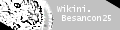 WikiBoard de la plate-forme du B25 - Besançon25-France
WikiBoard de la plate-forme du B25 - Besançon25-France